如何查看Win7系统重装时间
- 分类:教程 回答于: 2014年06月30日 00:00:00
前言:Win7系统重装后使用时长在一定程度上决定了系统运行是否流畅;那么win7系统重装 时间怎么查询呢?下面小编教您一个简单的win7系统重装时间查询的方法。
在电脑系统使用过程中,如果不善清理维护系统,可能会导致系统运行越来越慢,这种情况伴随着系统使用时长来决定系统运行流畅性,这时我们需要查询Win7系统重装使用时间,来选择是否需要重装系统Win7 。
其实这个方法很简单,只需要通过一行简单的cmd命令 就可以轻松实现。按下”WIN+R“键,在弹出的文本框内输入下面代码:cmd /k systeminfo | find "初始安装日期",然后点击确定即可。
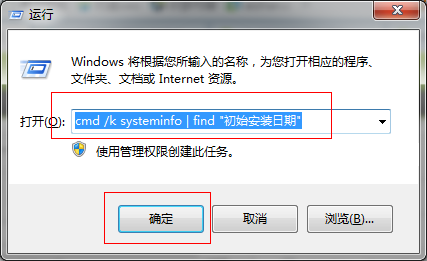
之后就会在命令框里显示你的系统重装时间,再来结合目前系统的情况来确定是否需要重装系统来解决。(下图小编的电脑是2014年4月17号)
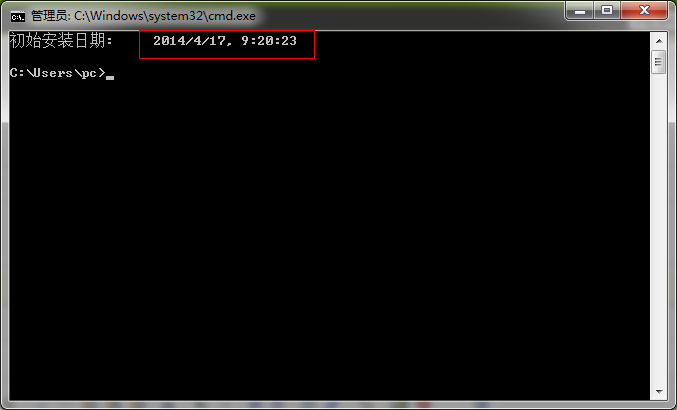
如何查看Win7系统重装时间 http://www.xiaobaixitong.com/jiaocheng/118.html
标签:win7系统,系统重装,win7重装系统
 有用
26
有用
26


 小白系统
小白系统


 1000
1000 1000
1000 1000
1000 1000
1000 1000
1000 1000
1000 1000
1000 1000
1000 1000
1000 1000
1000猜您喜欢
- 小白一键系统重装教程2022/08/24
- 金山重装高手使用教程2016/12/19
- 一键重装系统bios设置方法2016/10/28
- 光盘映像文件怎么安装系统教程..2022/05/18
- 重装系统如何分区 重装系统时分区步骤..2022/10/26
- 电脑截图怎么截一部分2022/08/25
相关推荐
- 技嘉官网如何下载驱动2022/12/11
- 小白三步装机版怎么装系统..2022/12/05
- 详解gpuz怎么看显存颗粒2021/09/03
- 好系统重装助手如何使用2019/11/22
- 电脑重启快捷键ctrl加什么2021/12/11
- xp系统重装大师使用教程2016/11/03

















